
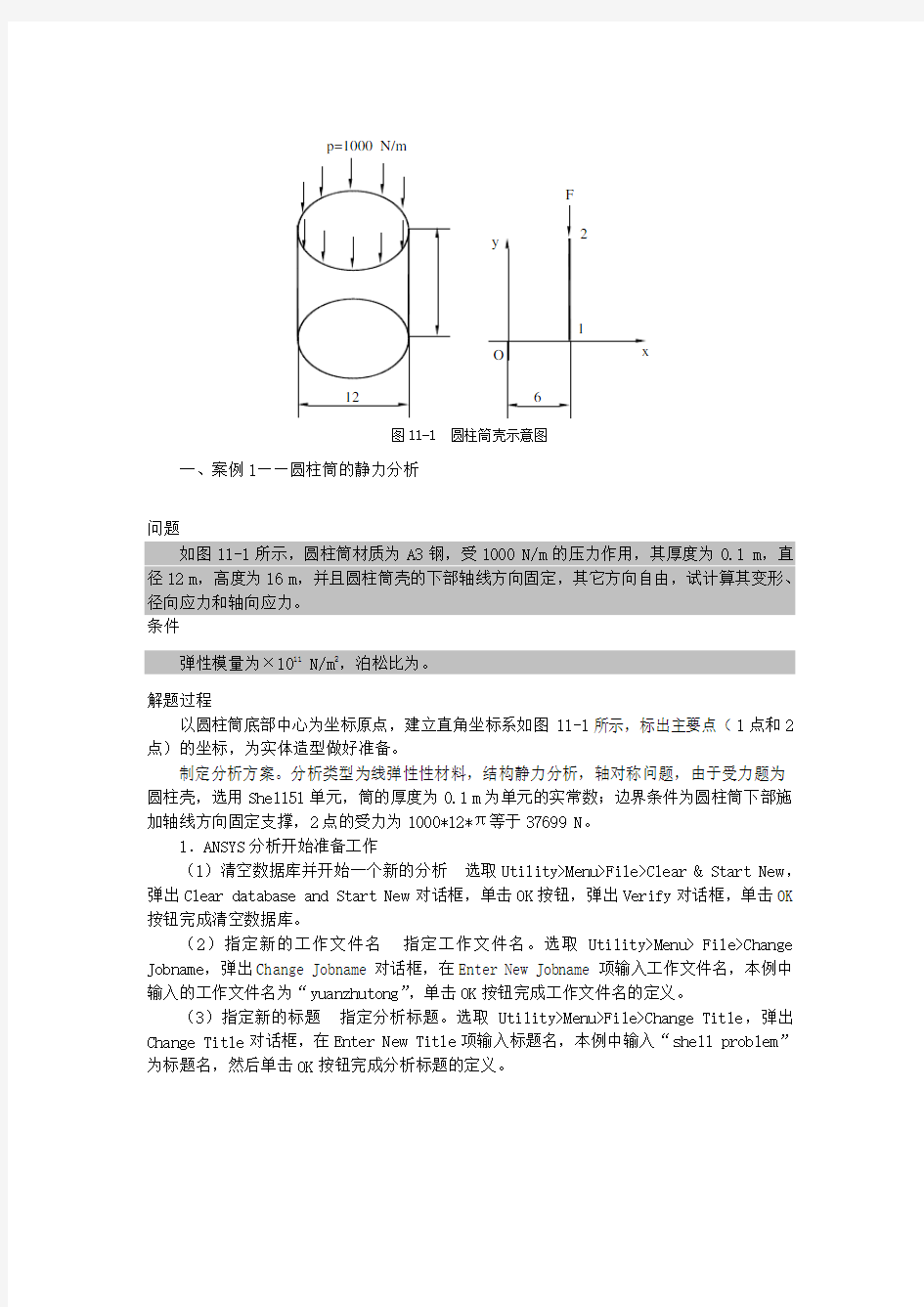
第1节基本知识
本节的有限元对象为轴对称问题,目的是学习将3D问题转化为2D问题分析的轴对称方法,涉及如何选取轴对称单元、建模规律、载荷的施加方法和后处理技术。
一、轴对称问题的定义
轴对称问题是指受力体的几何形状、约束状态,以及其它外在因素都对称于某一根轴(过该轴的任一平面都是对称面)。轴对称受力体的所有应力、应变和位移均对称于这根轴。
二、用ANSYS解决2D轴对称问题的规定
用ANSYS解决2D轴对称问题时,轴对称模型必须在总体坐标系XOY平面的第一象限中创建,并且Y轴为轴旋转的对称轴。
求解时,施加自由约束、压力载荷、温度载荷和Y方向的加速度可以像其它非轴对称模型一样进行施加,但集中载荷有特殊的含义,它表示的是力或力矩在360°范围内的合力,即输入的是整个圆周上的总的载荷大小。同理,在求解完毕后进行后处理时,轴对称模型输出的反作用力结果也是整个圆周上的合力输出,即力和力矩按总载荷大小输出。
在ANSYS中,X方向是径向,Z方向是环向,受力体承载后的环向位移为零,环向应力和应变不为零。
常用的2D轴对称单元类型和用途见表11-1。
在利用ANSYS进行有限元分析时,将这些单元定义为新的单元后,设置单元配置项KEYOPT(3)为Axisymmetric(Shell51和Shell61单元本身就是轴对称单元,不用设置该项),单元将被指定按轴对称模型进行计算。
后处理时,可观察径向和环向应力,它对应的是SX与SZ应力分量,并且在直角坐标系下观察即可。
可以通过轴对称扩展设置将截面结果扩展成任意扇型区域大小的模型,以便更加真实地观察总体模型的各项结果。
第2节 2D轴对称问题有限元分析实例
图11-1 圆柱筒壳示意图 一、案例1——圆柱筒的静力分析
问题 如图11-1所示,圆柱筒材质为A3钢,受1000 N/m 的压力作用,其厚度为0.1 m ,直径12 m ,高度为16 m ,并且圆柱筒壳的下部轴线方向固定,其它方向自由,试计算其变形、径向应力和轴向应力。
条件
弹性模量为×1011 N/m 2
,泊松比为。
解题过程
以圆柱筒底部中心为坐标原点,建立直角坐标系如图11-1所示,标出主要点(1点和2点)的坐标,为实体造型做好准备。
制定分析方案。分析类型为线弹性性材料,结构静力分析,轴对称问题,由于受力题为圆柱壳,选用Shell51单元,筒的厚度为0.1 m 为单元的实常数;边界条件为圆柱筒下部施加轴线方向固定支撑,2点的受力为1000*12*π等于37699 N 。
1.ANSYS 分析开始准备工作
(1)清空数据库并开始一个新的分析 选取Utility>Menu>File>Clear & Start New ,弹出Clear database and Start New 对话框,单击OK 按钮,弹出Verify 对话框,单击OK 按钮完成清空数据库。
(2)指定新的工作文件名 指定工作文件名。选取Utility>Menu> File>Change Jobname ,弹出Change Jobname 对话框,在Enter New Jobname 项输入工作文件名,本例中输入的工作文件名为“yuanzhutong ”,单击OK 按钮完成工作文件名的定义。
(3)指定新的标题 指定分析标题。选取Utility>Menu>File>Change Title ,弹出Change Title 对话框,在Enter New Title 项输入标题名,本例中输入“shell problem ”为标题名,然后单击OK 按钮完成分析标题的定义。
p=1000 N/m
(4)重新刷新图形窗口选取Utility>Menu>Plot>Replot,定义的信息显示在图形窗口中。
(5)定义结构分析运行主菜单Main Menu>Preferences,出现偏好设置对话框,赋值分析模块为Structure结构分析,单击OK按钮完成分析类型的定义。
2.定义单元
运行主菜单Main Menu>Preprocessor>Element Type>Add/Edit/ Delete命令,弹出Element Types对话框,单击“Add”按钮新建单元类型,弹出Library of Element Types 对话框,先选择单元大类为Shell,接着选择2D axisSymmetr 51(Shell51),单击OK按钮,完成单元类型选择,单击Close按钮完成设置,如图11-2所示。
图11-2 定义单元类型Shell
3.定义实常数
运行主菜单Main Menu>Preprocessor>Real Constants Add/Edit/Delete命令,弹出实常数定义对话框,单击Add按钮进入实例常量输入对话框,在TK(I)项输入板厚(实例常数)0.1米,单击OK按钮完成实例常量输入。回到实例常量对话框,此时显示出新建编号为1的实例常量,单击Close按钮完成输入,如图11-3所示。
4.定义材料属性
运行主菜单Main Menu>Preprocessor>Material Props>Material Models命令,系统显示材料属性设置对话框,在材料属性对话框中依次选择Structure、Linear、Elastic、Isotropic,如图11-4所示。
完成选择后,弹出材料属性输入对话框,分别输入弹性模量2e11,泊松比,如图11-5所示,单击OK按钮完成材料属性输入并返回图11-4。
完成材料属性设置后,单击对话框右上方“X”按钮离开材料属性设置。
图11-3 定义实常量
图11-4 进入材料属性设置
图11-5 定义材料属性
5.建立几何图形
(1)创建关键点 运行主菜单Main Menu>Preprocessor>Modeling>Create>Keypoints>In active CS 命令弹出创建关键点对话框,在对话框中分别输入关键点编号1,X=6,Y=0,Z=0,单击Apply 按钮定义第一点,如图11-6所示。
在对话框中分别输入关键点编号2,X=6,Y=16,Z=0,单击OK 按钮定义第二点,如图1
2
3 4
11-7所示。
(2)创建圆柱筒母线运行主菜单Main Menu>Preprocessor>Modeling>Create>lines> Lines>Straight Line命令,在弹出的拾取对话框中分别拾取1点和2点,单击OK按钮完成圆柱筒母线绘制,图11-8所示。
图11-6 定义关键点1
图11-7 定义关键点2
图11-8 圆柱筒母线绘制
6.划分网格
运行主菜单Main Menu>Preprocessor>Meshing>MeshTool(网格划分工具)命令,出现MeshTool菜单,单击Lines中的Set按钮,出现选择拾取对话框,单击Pick All按钮选择所有线,在单元尺寸控制对话框中的No. of element divisions项中输入线的等分数为8,其它项默认,单击OK按钮确定。单击Mesh按钮划分网格,在出现的Mesh Lines对话框中单击Pick All按钮,系统将自动完成网格划分。
运行菜单Utility Menu> PlotCtrls> Numbering弹出Plot Numbering Controls选择对话框,显示单元编号,设置如图11-9所示,单击OK按钮完成设置,划分网格结果如图11-10所示。
图11-9 设置显示单元编号
图11-10 划分网格结果
7.加载
(1)施加约束运行主菜单Main Menu>Solution>Define Loads>Apply>Structural> Displacement>On Keypoints命令,出现拾取菜单,选择关键点1,单击OK按钮出现约束定义对话框,如图11-11所示,选择UY约束Y方向自由度,在Displacement Value选项输入0,其它项默认,再单击OK按钮,完成约束定义。
(2)施加载荷运行主菜单Main Menu>Solution>Define Loads>Apply>Structural> Force/Moment>On Keypoints命令,出现拾取菜单,拾取关键点2,单击OK按钮出现载荷定义对话框,如图11-12所示,载荷类型为FY,载荷数值为-37699 N,再单击OK按钮完成载荷的施加,结果如图11-13所示。
图11-11 施加约束
图11-12 施加载荷
图11-13 施加约束和载荷结果
8.求解
运行主菜单Main Menu>Solution>Current LS命令,出现Solve Current Load Step对话框,单击/STAT Command窗口菜单/STAT Command>File>Close关闭/STAT Command窗口,然后单击Solve Current Load Step菜单中OK按钮确定,计算机开始进行求解,求解完成后出现“Solution is done”提示表示求解完成,单击Close按钮完成求解。
选择菜单路径Main Menu>Finish退出求解器。
8.查看分析结果
(1)扩展获得360度模型运行下拉菜单Utility Menu> PlotCrls>Style> Symmetry Expansion>2D Axis-Symmetric弹出轴对称扩展设置对话框,选择Full expansion,单击OK按钮完成操作,图形窗口将显示扩展后的图形。
(2)打开单元形状显示开关运行下拉菜单Utility Menu> PlotCrls>Style> Size and Shape弹出Size and Shape对话框,将Display of element shapes based on real constant descriptions设置为On即打开状态,将Replot upon OK/Apply设置为Replot,单击OK按钮完成操作,图形窗口将显示图形的截面形状。
(3)显示节点(单元)位移云图运行主菜单Main Menu>General Postproc>Plot Results> Contour Plot>Nodal Solu(or Element Solu)命令,选择DOF Solution>Displacement Vector sum合位移,单击OK按钮,节点位移云图如图11-14所示。
(4)显示径向应力(SX)运行主菜单Main Menu>General Postproc>Plot Results> Contour Plot>Nodal Solu(or Element Solu)命令,选择Stress>X-Component stress径向应力,单击OK按钮,节点应力云图如图11-15所示。
(5)显示环向应力(SZ)运行主菜单Main Menu>General Postproc>Plot Results> Contour Plot> Nodal Solu(or Element Solu)命令,选择Stress> Z-Component stress 环向应力,单击OK按钮,节点应力云图如图11-16所示。
图11-14 显示变形图
图11-15 径向应力(SX)等值云图
图11-16 环向应力(SZ)等值云图
二、案例2——飞轮的静力分析
问题 如图11-17所示是一飞轮的截面图。飞轮角速度为 rad/s ,飞轮边缘受压力作用,压力p 为1MPa ,飞轮轴孔固定,飞轮尺寸如图(单位为mm ),试进行静力分析。
条件
弹性模量为210GPa ,泊松比为,密度为7800kg/m 3。
图11-17 飞轮截面图
解题过程
建立直角坐标系如图11-17所示,算出1—7点的坐标为实体造型做好准备。
制定分析方案。分析类型为线弹性性材料,结构静力分析,轴对称问题,采用板单元,选用Plane82单元;边界条件飞轮的角速度引起的惯性和飞轮边缘受的压力。
1.ANSYS 分析开始准备工作
(1)清空数据库并开始一个新的分析 选取Utility>Menu>File>Clear & Start New ,弹出Clear database and Start New 对话框,单击OK 按钮,弹出Verify 对话框,单击OK 按钮完成清空数据库。
(2)指定新的工作文件名 指定工作文件名。选取Utility>Menu> File>Change Jobname ,弹出Change Jobname 对话框,在Enter New Jobname 项输入工作文件名,本例中输入的工作文件名为“feilun ”,单击OK 按钮完成工作文件名的定义。
(3)指定新的标题 指定分析标题。选取Utility>Menu>File>Change Title ,弹出Change Title 对话框,在Enter New Title 项输入标题名,本例中输入“axisymmetric problem ”为标题名,然后单击OK 按钮完成分析标题的定义。
(4)重新刷新图形窗口 选取Utility>Menu>Plot>Replot ,定义的信息显示在图形窗Y
O
口中。
2.确定分析类型
运行主菜单Main Men>preferences弹出分析类型设定对话框,选择分析模块为Structural结构分析,然后单击OK按钮完成分析类型定义。
3.定义单元及材料属性
(1)新建单元类型运行主菜单Main Menu>Preprocessor>Element Type>Add/Edit/ Delete命令,弹出Element Types对话框,单击Add按钮新建单元类型,弹出Library of Element Types对话框,先选择单元大类为Solid,接着选择Quad 8node 82(plane82),单击OK按钮,完成单元类型选择,如图11-18所示。
接着单击Option按钮进入单元设置选项,在Element behavior(K3)栏中更改选项为Axisymmetric(轴对称),在单击OK按钮返回Element Type对话框,单击Close按钮完成设置,如图11-19所示。
(2)定义材料属性运行主菜单Main Menu>Preprocessor>Material Props>Material Models命令,系统显示材料属性设置对话框,在材料属性对话框中依次选择Structure、Linear、Elastic、Isotropic,如图11-20所示。
完成选择后,弹出材料属性对话框图11-21,分别输入弹性模量210e9,泊松比,单击OK返回图11-20,选择Densiy,弹出密度定义对话框图11-22,输入密度7800,单击OK按钮返回。完成材料属性设置后,单击对话框右上方“X”按钮离开材料属性设置。
图11-18 定义单元类型plane82
图11-19 设置单元配置项
1
2
3
4
图11-20 进入材料属性设置
图11-21 设置材料属性
图11-22 定义材料密度
4.建立几何图形
(1)建立关键点关键点1—7各点的坐标见表11-2。
(2)绘制矩形运行主菜单Main Menu>Preprocessor>Modeling>Create>Areas>Rec-tangle>By Dimensions命令,在对话框中分别输入1点坐标X1=50,Y1=0,2点坐标X2=55,Y2=50,,单击Apply按钮完成第一个矩形绘制;同理,输入3点坐标X1=55,Y1=24,6点坐标X2=75,Y2=16,,单击Apply按钮完成第二个矩形绘制;输入4点坐标X1=75,Y1=40,5点坐标X2=80,Y2=5,,单击OK按钮完成第三个矩形绘制,如图11-23所示。
图11-23 绘制矩形
(3)布尔操作合并图形运行主菜单Main Menu>Preprocessor> Modeling>Operate> Booleans>Add出现选择拾取对话框,单击Pick All按钮选择所有面,完成布尔加操作。
(4)设置显示方式为了下一步倒圆角方便,设置显示图中的各直线编号。运行菜单Utility Menu> PlotCtrls> Numbering弹出Plot Numbering Controls选择对话框,设置Line Numbers为On,其它项默认,设置如图11-23所示,单击OK按钮完成设置。
运行菜单Utility Menu>Plot>Line,设置显示方式为直线,以便下一步为直线倒圆角,为如图11-24所示。
(5)倒圆角运行主菜单Main Menu>Preprocessor>Modeling>Create>Lines>Line Fillet弹出拾取对话框,操作如下:
拾取L7、L18,单击OK按钮,出现圆角半径设置对话框,Fillet Radius项输入5,其它项默认,单击Apply按钮完成第一个圆角绘制,如图11-25所示;同理,拾取L7、L20,单击OK按钮,出现圆角半径设置对话框,Fillet Radius项输入5,其它项默认,单击Apply 按钮完成第二个圆角绘制;拾取L5、L17,单击OK按钮,出现圆角半径设置对话框,Fillet Radius项输入5,其它项默认,单击Apply按钮完成第三个圆角绘制;拾取L5、L19,单击OK按钮,出现圆角半径设置对话框,Fillet Radius项输入5,其它项默认,单击OK按钮完成圆角绘制,如图11-26所示。
图11-23 设置显示方式
图11-24 显示各直线编号
图11-25 设置圆角半径
图11-26 绘制圆角
(6)生成面运行菜单Utility Menu> Plot>Line设置直线显示方式,运行主菜单Main Menu>Preprocessor>Modeling>Create>Areas>Arbitrary>By lines,出现选择拾取对话框,拾取L2、L8、L6单击Apply按钮完成第一个面的生成,如图11-27所示;同理,完成其它三个面的生成,单击OK按钮结束。
图11-27 生成面
(7)布尔运算,完成几何图形创建运行主菜单Main Menu>Preprocessor> Modeling>Operate> Booleans>Add出现选择拾取对话框,单击Pick All按钮选择所有面,完成几何图形创建,如图11-28所示。
图11-28 创建的几何图形
5.划分网格
运行主菜单Main Menu>Preprocessor>Meshing>MeshTool(网格划分工具)命令,出现MeshTool菜单,单击Areas中的Set按钮,在单元尺寸对话框中的Element edge length 项中输入单元尺寸,本例中输入1,单击OK按钮确定.。在MeshTool菜单中设置Mesh下拉框为Areas,Shape项选择Quad(四边形单元网格),选中Free(使用自由网格划分器)。单击Mesh按钮划分网格,在出现的Mesh Areas对话框中单击Pick All按钮,系统将自动完成网格划分,划分网格结果如图11-29所示。
图11-28 划分网格结果
6.加载求解
(1)显示线段运行下拉菜单Utility Menu> Plot>Lines,把图形显示为线,同时图形显示各线段的编号。
(2)施加约束运行主菜单Main Menu>Solution>Define Loads>Apply>Structural> Displacement>On Lines命令,出现拾取菜单,选择如图11-29中的L4直线,单击OK按钮确定,出现约束定义对话框,如图11-30所示,选择All DOF约束所有自由度,在Displacement Value选项输入0,再单击OK按钮,完成约束定义。
图11-29 选择约束直线
图11-30 定义约束
(3)施加载荷运行主菜单Main Menu>Solution>Define Loads>Apply>Structural> Pressure>On Lines命令,出现拾取菜单,选择如图11-31的直线L9、L10、L11,单击OK 按钮确定,出现载荷(压力)定义对话框,如图11-32所示,输入1e6,单击OK按钮完成。
(4)施加角速度运行主菜单MainMenu>Solution>Define Loads>Apply>Structural> Inertia>Angular Volec>Globe弹出施加角速度对话框,如图11-33所示,在OMEGY项输入,单击OK按钮完成。
图11-31 施加载荷
图11-32 输入压力值
图11-33 输入角速度
7.求解
运行主菜单Main Menu>Solution>Current LS命令,出现菜单中单击OK按钮确定,计算机开始进行求解,求解完成后出现“Solution is done”提示表示求解完成,单击Close 按钮完成求解。
8.查看分析结果
(1)改变观察输出结果坐标系在总体柱坐标系下观察应力分布和变形比较方便,因此,把结果坐标系转换到体柱坐标系下:执行Main Menu>General Postproc>Options for Outp
出现结果坐标系设置对话框,设置为柱坐标系,如图11-34所示,单击OK按钮完成设置。
图11-34 设置结果观察坐标系
(2)显示节点(单元)径向位移云图运行主菜单Main Menu>General Postproc>Plot Results> Contour Plot>Nodal Solu(or Element Solu)命令,选择DOF Solution> X-Component of Displacement 径向位移(如果观察周向位移,该项选择为Y-Component of Displacement),单击OK按钮,节点径向位移云图如图11-35所示。
(3)显示节点(单元)应力云图运行主菜单Main Menu>General Postproc>Plot Results> Contour Plot> Nodal Solu(or Element Solu)命令,选择Stress>X-Component stress径向应力(周向应力为Stress>Y-Component stress),单击OK按钮,节点应力云图如图11-36所示。
(4)三维扩展结果运行下拉菜单Utility Menu> PlotCrls>Style> Symmetry Expansion>2D Axis-Symmetric弹出轴对称扩展设置对话框,选项如下:
● 1/4 expansion 1/4圆周扩展;
● 1/2 expansion 1/2圆周扩展;
● 3/4 expansion 3/4圆周扩展;
● Full expansion 整个圆周扩展;
● No expansion 恢复不扩展状态。
本例选择Full expansion,单击OK按钮,扩展后等轴侧显示如图11-37所示。
图11-35 节点径向位移云图
图11-36 节点径向应力云图
图11-37 三维扩展结果—节点应力云图
第3节 3D轴对称问题有限元分析实例
案例——飞轮的静力分析
问题
如图11-38所示为飞轮1/16的三维图及受力情况,该文件路径及文件名为光盘中/Import ansys file /。轮的角速度为525rad/s,轮两面受对称约束,节点33受Y向固定约束,用PCG求解器,映射网格用Solid45单元,自由网格用Solid95单元,对其进行静力分析。
条件
弹性模量为210×109 Pa,泊松比为,密度为7800kg/m3。
图11-38 轮模型三维图及受力情况
解题过程
1.ANSYS分析开始准备工作
(1)清空数据库并开始一个新的分析选取Utility>Menu>File>Clear & Start New,弹出Clear database and Start New对话框,单击OK按钮,弹出Verify对话框,单击OK 按钮完成清空数据库。
(2)指定新的工作文件名指定工作文件名。选取Utility>Menu> File>Change Jobname,弹出Change Jobname对话框,在Enter New Jobname项输入工作文件名,本例中输入的工作文件名为“3D-Wheel”,单击OK按钮完成工作文件名的定义。
(3)指定新的标题指定分析标题。选取Utility>Menu>File>Change Title,弹出Change Title对话框,在Enter New Title项输入标题名,本例中输入“3D axisymmetric problem”为标题名,然后单击OK按钮完成分析标题的定义。
(4)重新刷新图形窗口选取Utility>Menu>Plot>Replot,定义的信息显示在图形窗口中。
2.恢复“”数据库文件
执行菜单Utility Menu>File >Resume from …,在打开文件窗口浏览光盘中/Import ansys file/文件,单击OK按钮完成数据库的恢复,如图11-39所示。。
3.定义单元及材料
(1)单元类型该文件中的单元已定义完毕,分别为Solid45单元和Solid95单元。
(2)定义材料属性运行主菜单Main Menu>Preprocessor>Material Props>Material Models命令,系统显示材料属性设置对话框,在材料属性对话框中依次选择Structure、Linear、Elastic、Isotropic,如图11-40所示。
图11-39 恢复数据库文件
图11-40 进入材料属性设置
完成选择后,弹出材料属性对话框图11-41分别输入弹性模量210e9,泊松比。单击OK 返回图11-40选择Densiy ,弹出密度定义对话框图10-42输入密度7800,按OK 按钮返回。完成材料属性设置后,单击对话框右上方“X ”按钮离开材料属性设置。
图11-41 输入材料属性 图11-42 输入材料密度
4.划分网格
(1)设置显示方式 为了显示图中的关键点编号。运行菜单Utility Menu> PlotCtrls> Numbering 弹出Plot Numbering Controls 选择对话框,设置Keypoint Numbers 为On ,其它项默认,单击OK 按钮完成设置。
(2)以工作平面切分体 运行Utility Menu>WorkPlane>Offset WP to>Keypoints+,选择19号关键点,如图11-43所示,单击OK 按钮完成。
执行Main Menu > Preprocessor > Modeling>Operate>Booleans>Divide> Volu by WrkPlane +,出现拾取对话框中单击Pick All 。
同理,通过选择关键点6以工作平面切分体。
执行Utility Menu > Plot >Volumes 。
运行Utility Menu > WorkPlane>Display Working Plane 关闭工作平面显示。
运行菜单Utility Menu> PlotCtrls> Numbering 弹出Plot Numbering Controls 选择对话框,设置Area Numbers 为On ,其它均Off ,单击OK 按钮完成设置。
切分结果如图11-44所示。
图11-43 平移工作平面到19关键点
图11-44 切分结果
(3)划分映射网格 运行主菜单Main Menu>Preprocessor>Meshing>MeshTool (网格划分工具)命令,出现MeshTool 菜单,设置如下:
● Size ControlsElement Attributes 项设置Global 全局尺寸,按Set 在单元尺寸设置对话框中,设置Size 为,按OK 按钮确定。 1
2
3 4
● Element Attributes项中按Set按钮,出现网格属性设置对话框,选择SOLID45单元,其它选项采用默认,如图11-45所示。
●在MeshTool菜单中设置Mesh下拉框为Volumes,Shape项选择Hex和Mapped,按Mesh,拾取四个外部的体(体号1,2,3,5),完成映射网格划分,如图11-46所示。
图11-45 选择单元类型
(4)划分自由网格执行Utility Menu>Plot>Volumes显示全部体。运行主菜单Main Menu>Preprocessor>Meshing>MeshTool(网格划分工具)命令,出现MeshTool菜单,设置如下:
● Size ControlsElement Attributes项设置Global全局尺寸,按Set在单元尺寸设置对话框中,设置Size为,按OK按钮确定。
● Element Attributes项中按Set按钮,出现如图11-45网格属性设置对话框中,选择SOLID95单元,其它选项采用默认。
●在MeshTool菜单中设置Mesh下拉框为Volumes,Shape项选择Tet和Free,按Mesh,拾取中间的一个体(体号6),完成映射网格划分,如图11-47所示。
图11-46 划分映射网格
图11-47 划分自由网格
(5)生成过渡网格执行Main Menu>Preprocessor>Meshing>Modify Mesh>Change Tets...,出现过渡网格对话框,主要目的是使SOLID95和SOLID45节点、网格连续,过渡自然,设置如图11-48所示。
这种过渡单元为SOLID92,称为金字塔单元,可通过选择显示该单元:
执行Utility Menu>Select>Entities ...,依次选择Elements、By Attributes、Elem type num,设置Min,Max,Inc为2,按按OK按钮确定。执行Utility Menu>Plot>Replot显示该单元,如图11-49所示。
图11-48 生成过渡网格
图11-49 过渡网格
(6)显示全部网格执行Utility Menu >Select >Everything选择全部内容,执行Menu > Plot > Replot显示全部单元。
5.施加约束和载荷
(1)显示面执行Utility Menu > Plot > Areas显示面。
(2)显示面编号执运行菜单Utility Menu> PlotCtrls>Numbering弹出Plot Numbering Controls选择对话框,设置Area Numbers为On,其它均Off,单击OK按钮完成设置。
(3)施加对称约束执行主菜单Main Menu>Solution>Define Loads>Apply>Structural> Displacement>Symmetry >On Areas命令,出现拾取菜单,选择各对称约束面(左面为1,2,20,27,39,40号面,右面为6,10,21,34,41号面),单击OK按钮确定。
(4)施加约束运行主菜单Main Menu>Solution>Define Loads>Apply>Structural> Displacement>On nodes命令,出现拾取菜单,输入框中输入33,单击OK按钮确定,出现约束定义对话框,选择UY约束所有自由度,在Displacement Value选项输入0,再单击OK 按钮,完成约束定义。
(5)施加角速度运行主菜单MainMenu>Solution>Define Loads>Apply>Structural> Inertia>Angular Veloc>Globe弹出施加重力加速度对话框,在OMEGY项输入525,单击OK 按钮完成,如图11-50所示。
图11-50 施加角速度
6.求解
(1)选择 PCG 迭代求解器执行Main Menu> Solution> Analysis Type Sol’n Control,打开“Sol’n Options”选项,选择“Pre-Condition CG”求解器,按OK。
(2)求解运行主菜单Main Menu>Solution>Current LS命令,出现菜单中单击OK按钮确定,计算机开始进行求解,求解完成后出现“Solution is done”提示表示求解完成,单击“Close”按钮完成求解。
7.查看分析结果
(1)显示节点(单元)位移云图运行主菜单Main Menu>General Postproc>Plot Results> Contour Plot>Nodal Solu(or Element Solu)命令,选择DOF Solution>Displacement Vector sum合位移,单击OK按钮,节点位移云图如图11-51所示。
(2)显示节点(单元)应力云图运行主菜单Main Menu>General Postproc>Plot Results> Contour Plot> Nodal Solu(or Element Solu)命令,选择Stress>Von Misesr stress总合应力,单击OK按钮,节点应力云图如图11-52所示。
(3)三维扩展结果
创建局部坐标系。在ANSYS的命令窗口输入local,11,1,0,0,0,0,90,0 定义局部坐标系(柱坐标系)。运行下拉菜单Utility Menu>WorkPlane>Align WP with>Specified Coord Sys,在弹出的对话框中输入当前坐标系的编号11,如图11-53所示。
沿局部坐标系11(柱坐标系)的Z轴扩展结果。执行Utility Menu>PlotCtrls >Style>Symmetry Expansion>User-Specified Expansion,弹出扩展设置对话框,如图11-54所示,各项意义及设置如下:
● NREPEAT 设置重复次数,本例中NREPEAT=16;
● TYPE 设置重复方式,本例中TYPE=“Local Polar”,为周向;
● PATTERN 设置重复方式,本例中PATTERN=“Alternate Symm”,交替对称;
● DX,DY,DZ Increments 设置增量,本例中DY= ,骤向增量为°本例中采用柱坐标系,DX为半径r,DY为转角θ,DZ为Z方向的高度。
单击OK按钮完成扩展,扩展的应力云图如图11-55所示。
图11-51 节点位移云图
图11-52 节点应力云图
图11-53 把定义的11号坐标系定义为当前坐标系
图11-54 三维扩展设置
图11-55 三维应力扩展结果
课程编号:05z8514 弹性力学Theory of Elasticity 学分学时:3/48 先修课程: 高等数学;线性代数;理论力学;材料力学 一、课程教学目标 《弹性力学》是航空、航天结构强度和力学专业的重要专业基础课程,是固体力学的一个分支。主要研究弹性体受外力作用或温度改变等原因而产生的应力、位移和变形。弹性力学的任务是分析各种结构或其构件在弹性阶段的应力和位移,校核它们是否具有所需的强度、刚度和稳定性,并寻求或改进它们的计算方法。本课程的主要研究对象为非杆状结构,如板、壳以及其它实体结构。通过本课程的学习可为进一步学习力学类和相关工程类的后续课程打下坚实的力学基础。 二、教学内容及基本要求 1. 绪论(2学时) 弹性力学的发展史;研究内容;基本假设;矢量、张量基本知识。 2. 应力理论(4学时) 内力和应力;斜面应力公式;应力分量转换公式;主应力、应力不变量;最大剪应力;应力偏量;平衡微分方程。 3. 应变理论(4学时) 位移和变形;几何方程;转动张量;主应变和应变不变量;变形协调方程;位移场的单值条件;由应变求位移。 4. 本构关系(2学时) 热力学定律与应变能;本构关系;具有弹性对称面的弹性材料的本构关系;各向同性弹性材料的弹性常数;各向同性弹性材料的应变能密度 5. 弹性理论的建立与一般原理(4学时) 弹性力学基本方程和边界条件;位移解法和拉梅方程;应力解法与变形协调方程;叠加原理;解的唯一性原理;圣维南原理。 6.柱形杆问题(4学时) 圣维南问题;柱形扭转问题的基本解法;反逆法与半逆法,扭转问题解例;薄膜比拟;*柱形杆的一般弯曲。 7.平面问题(12学时) 平面问题及其分类;平面问题的基本解法;应力函数的性质;直角坐标解例(矩形梁的纯弯曲、简支梁受均布载荷和任意分布载荷);极坐标中的平面问题基本方程;轴对称问题(均匀圆筒或圆环、纯弯的曲梁、压力隧洞);非轴对称问题(小圆孔应力集中、楔体问题);关于解和解法的讨论。 8. 空间问题(2学时) 基本方程及求解方法;空间轴对称和球对称问题的基本方程;半空间体受重力及均布压力;半空间体在边界上受法向集中力;空心球受内压作用问题。 9.能量原理与变分法(6学时) 弹性体的变形比能与形变势能;变分法;位移变分方程;位移变分法;位移变分法应用于平面问题;应力变分方程与极小余能原理;应力变分法;应力变分法应用于平面问题;应力变分法应用于扭转问题。 10.复变函数解法或薄板弯曲(4学时)
第十章弹性力学空间问题知识点 空间柱坐标系 空间轴对称问题的基本方程空间球对称问题的基本方程布西内斯科解 分布载荷作用区域外的沉陷弹性球体变形分析 热应力的弹性力学分析方法坝体热应力 质点的运动速度与瞬时应力膨胀波与畸变波柱坐标基本方程 球坐标的基本方程 位移表示的平衡微分方程乐普位移函数 载荷作用区域内的沉陷球体接触压力分析 受热厚壁管道 弹性应力波及波动方程应力波的相向运动 一、内容介绍 对于弹性力学空间问题以及一些专门问题,其求解是相当复杂的。 本章的主要任务是介绍弹性力学的一些专题问题。通过学习,一方面探讨弹性力学空间问题求解的方法,这对于引导大家今后解决某些复杂的空间问题,将会有所帮助。另一方面,介绍的弹性力学专题均为目前工程上普遍应用的一些基本问题,这些专题的讨论有助于其它课程基本问题的学习,例如土建工程的地基基础沉陷、机械工程的齿轮接触应力等。 本章首先介绍空间极坐标和球坐标问题的基本方程。然后讨论布希涅斯克问题,就是半无限空间作用集中力的应力和沉陷。通过布希涅斯克问题的求解,进一步推导半无限空间作用均匀分布力的应力和沉陷、以及弹性接触问题。 另一方面,本章将介绍弹性波、热应力等问题的基本概念。 二、重点 1、空间极坐标和球坐标问题; 2、布希涅斯克问题; 3、半无限空间作 用均匀分布力的应力和沉陷;弹性接触问题;4、弹性波;5、热应力。
§10.1 柱坐标表示的弹性力学基本方程 学习思路: 对于弹性力学问题,坐标系的选择本身与问题的求解无关。但是,对于某些问题,特别是空间问题,不同的坐标系对于问题的基本方程、特别是边界条件的描述关系密切。某些坐标系可以使得一些特殊问题的边界条件描述简化。因此,坐标系的选取直接影响问题求解的难易程度。 例如对于弹性力学的轴对称或者球对称问题,如果应用直角坐标问题可能得不到解答,而分别采用柱坐标和球坐标求解将更为方便。 本节讨论有关空间柱坐标形式的基本方程。特别是关于空间轴对称问题的基本方程。 学习要点: 1、空间柱坐标系; 2、柱坐标基本方程; 3、空间轴对称问题的基本方程。 1、空间柱坐标系 在直角坐标系下,空间任意一点M的位置是用3个坐标(x,y,z)表示的,而在柱坐标系下,空间一点M的位置坐标用(ρ,?,z)表示。 直角坐标与柱坐标的关系为:x =ρ cos ?,y =ρ sin ? ,z = z 柱坐标下的位移分量为:uρ,u? , w 柱坐标下的应力分量为:σρ,σ? ,σz,τρ?,τ? z,τzρ 柱坐标下的应变分量为:ερ,ε? ,εz,γρ?,γ? z,γzρ 以下讨论柱坐标系的弹性力学基本方程。 2、柱坐标基本方程
中考数学几何模型7:轴对称最值模型名师点睛拨开云雾开门见山
B' Q D A' A P B C
典题探究启迪思维探究重点例题1. 如图,在矩形ABCD中,AB=10,AD=6,动点P满足S△P AB=S矩形ABCD,则点P到A,B两点距离之和P A+PB的最小值为. 变式练习>>> 1.如图Rt△ABC和等腰△ACD以AC为公共边,其中∠ACB=90°,AD=CD,且满足AD⊥AB,过点D 作DE⊥AC于点F,DE交AB于点E,已知AB=5,BC=3,P是射线DE上的动点,当△PBC的周长取得最小值时,DP的值为()
A.B.C.D. 例题2. 如图所示,凸四边形ABCD中,∠A=90°,∠C=90°,∠D=60°,AD=3,AB=,若点M、N分别为边CD,AD上的动点,求△BMN的周长的最小值. 变式练习>>> 2.如图,点P是∠AOB内任意一点,且∠AOB=40°,点M和点N分别是射线OA和射线OB上的动点,当△PMN周长取最小值时,则∠MPN的度数为()
A.140°B.100°C.50°D.40° 例题3. 如图,在△ABC中,∠C=90°,CB=CA=4,∠A的平分线交BC于点D,若点P、Q分别是AC 和AD上的动点,则CQ+PQ的最小值是. 变式练习>>> 3.如图,已知等边△ABC的面积为4,P、Q、R分别为边AB、BC、AC上的动点,则PR+QR的最小
值是() A.3B.2C.D.4 例题4. 如图,∠MON=30°,A在OM上,OA=2,D在ON上,OD=4,C是OM上任意一点,B是ON上任意一点,则折线ABCD的最短长度为. 变式练习>>> 4. 如图,在长方形ABCD中,O为对角线AC的中点,P是AB上任意一点,Q是OC上任意一点,已知:
思考题 5-1 轴对称问题的定义 答:工程中又一类结构,其几何形状、边界条件、所受载荷都对称于某一轴线,这种情况下结构再载荷作用下位移、应变和应力也对称于这个轴线,这种问题成为轴对称问题。 5-2 轴对称问题一般采用的坐标系?作图说明每个坐标分量的物理意义 答:在描述轴对称弹性体问题的应力及变形时常采用圆柱坐标r,θ,z。 各位移分量是那几个自变量的函轴对称问题中每个点有几个位移分量? 5-3 数?的函数,与θ无关。都只是rz答:位移分量u, w, 轴对称问题中的每个点有哪几个应力分量?是那几个自变量的函数。5-4 4答:个应力分量; 5-5 轴对称问题中的每个点有哪几个应变分量?是那几个自变量的函数 答:4个应变分量 轴对称问题是三维问题?二维问题?最简单的轴对称单元是哪种单5-6
元?作图说明等于零。因此轴对称问题是二维问v答:由于轴对称,沿θ方向的环向(周向)位移平面(子午面)正交的截面r z题;三角形环单元。(三角形轴对称单元,这些圆环单元与是三角形) 写出三角形环单元的位移函数。满足完备性要求吗?5-7 答:满足完备性要求。 三角形环单元形函数的表达式?指出形函数的性质。5-8 三角形环单元的应力和应变的特点。其单元刚度矩阵是几阶的?5-9 个正应力分量均随位置变化;答:应力分量:剪应力为常量,其他3个应变分量为常量,环向应变不是常应变,而是与单应变分量:面内(子五面)3 元中各点的位置有关。单元刚度矩阵为六阶。有限元方法求解对称问题的基本步骤?5-10 结构离散化:对整个结构进行离散化,将其分割成若干个单元,单元间彼此通过节点相1. 连; {F}(e){Φ}(e)[K](e) 2.求出各单元的刚度矩阵:[K](e)是由单元节点位移量求单元节点力向量的转移矩阵,其关系式为:{F}(e)= [K](e) {Φ}(e);{Φ}集成总体刚度矩阵 3.[K]并写出总体平衡方程:总体刚度矩阵[K]是由整体节点位移向量求整体节点力向量,此即为总体平衡方程。{F}= [K] {Φ} 的转移矩阵,其关系式为沿某个方向n4.引入支撑条件,求出各节点的位移:节点的支撑条件有两种:一种是节点沿某个方向的位移为一给定值。的位移为零,另一种是节点n 求出各单元内的应力和应变 5. 对于有限元方法,其基本思路和解题步骤可归纳为:建立积分方程,根据变分原理或方程余量与权函数正交化原理,建立与微分方程初边
弹性力学学习心得 孙敬龙S4 大学时期就学过弹性力学,当时的课本是徐芝纶教授的简明版教程,书的内容很丰富但是只学了前四章,学的也是比较糊涂。研究生一年级又学了一次弹性力学(弹性理论),所有课本是秦飞教授编着的,可能是学过一次的原因吧,第二次学习感觉稍微轻松点了,但是能量原理那一章还是理解不深入。弹性力学是一门较为基础的力学学科,值得我们花大量的时间去深入解读。 弹性力学主要研究弹性体在外力作用或温度变化等外界因素下所产生的应力、应变和位移,从而解决结构或机械设计中所提出的强度和刚度问题。在研究对象上,弹性力学同材料力学和结构力学之间有一定的分工。材料力学基本上只研究杆状构件;结构力学主要是在材料力学的基础上研究杆状构件所组成的结构,即所谓杆件系统;而弹性力学研究包括杆状构件在内的各种形状的弹性体。弹性力学是固体力学的重要分支,它研究弹性物体在外力和其它外界因素作用下产生的变形和内力,也称为弹性理论。它是材料力学、结构力学、塑性力学和某些交叉学科的基础,广泛应用于建筑、机械、化工、航天等工程领域。弹性体是变形体的一种,它的特征为:在外力作用下物体变形,当外力不超过某一限度时,除去外力后物体即恢复原状。绝对弹性体是不存在的。物体在外力除去后的残余变形很小时,一般就把它当作弹性体处理。 弹性力学的发展大体分为四个时期。人类从很早时就已经知道利用物体的弹性性质了,比如古代弓箭就是利用物体弹性的例子。当时人们还是不自觉的运用弹性原理,而人们有系统、定量地研究弹性力学,是从17
世纪开始的。发展初期的工作是通过实践,探索弹性力学的基本规律。这个时期的主要成就是R.胡克于1678年发表的弹性体的变形与外力成正比的定律,后来被称为胡克定律。第二个时期是理论基础的建立时期。这个时期的主要成就是,从 1822~1828年间,在?柯西发表的一系列论文中明确地提出了应变、应变分量、应力和应力分量概念,建立了弹性力学的几何方程、平衡(运动)微分方程,各向同性和各向异性材料的广义胡克定律,从而为弹性力学奠定了理论基础。弹性力学的发展初期主要是通过实践,尤其是通过实验来探索弹性力学的基本规律。英国的胡克和法国的马略特于1680年分别独立地提出了弹性体的变形和所受外力成正比的定律,后被称为胡克定律。牛顿于1687年确立了力学三定律。同时,数学的发展,使得建立弹性力学数学理论的条件已大体具备,从而推动弹性力学进入第二个时期。在这个阶段除实验外,人们还用最粗糙的、不完备的理论来处理一些简单构件的力学问题。这些理论在后来都被指出有或多或少的缺点,有些甚至是完全错误的。在17世纪末第二个时期开始时,人们主要研究梁的理论。到19世纪20年代法国的纳维和柯西才基本上建立了弹性力学的数学理论。柯西在1822~1828年间发表的一系列论文中,明确地提出了应变、应变分量、应力和应力分量的概念,建立了弹性力学的几何方程、运动(平衡)方程、各向同性以及各向异性材料的广义胡克定律,从而奠定了弹性力学的理论基础,打开了弹性力学向纵深发展的突破口。第三个时期是线性各向同性弹性力学大发展的时期。这一时期的主要标志是弹性力学广泛应用于解决工程问题。同时在理论方面建立了许多重要的定理或原理,并提出了许多有效的计算方法。1855~1858年间法国的圣维南发表
数学八年级上册 【几何模型三角形轴对称】试卷专题练习(word 版 一、八年级数学全等三角形解答题压轴题(难) 1.取一副三角板按图()1拼接,固定三角板60,()30ADC D ACD ∠=∠=,将三角板 45()ABC BAC BCA ∠=∠=绕点A 依顺时针方向旋转一个大小为a 的角00) 45(a ≤≤得到ABM ,图()2所示.试问: ()1当a 为多少时,能使得图()2中//AB CD ?说出理由, ()2连接BD ,假设AM 与CD 交于,E BM 与CD 交于F ,当00 )45(a ≤≤时,探索 DBM CAM BDC ∠+∠+∠值的大小变化情况,并给出你的证明. 【答案】(1)15°;(2)DBM CAM BDC ∠+∠+∠的大小不变,是105,证明见解析. 【解析】 【分析】 (1)由//AB CD 得到30BAC C ∠=∠=,即可求出a ; (2)DBM CAM BDC ∠+∠+∠的大小不变,是105?,由FEM CAM C ∠=∠+∠, 30C ∠=?, EFM BDC DBM ∠=∠+∠, 45M ∠=?,即可利用三角形内角和求出答案. 【详解】 ()1当a 为15时,//AB CD , 理由:由图()2,若//AB CD ,则30 BAC C ∠=∠=, 453015a CAM BAM BAC ∴=∠=∠-∠=-?=?, 所以,当a 为15时,//AB CD . 注意:学生可能会出现两种解法:
第一种:把//AB CD 当做条件求出a 为15, 第二种:把a 为15当做条件证出//AB CD , 这两种解法都是正确的. ()2DBM CAM BDC ∠+∠+∠的大小不变,是105? 证明: ,30FEM CAM C C ∠=∠+∠∠=?, 30FEM CAM ∴∠=∠+?, EFM BDC DBM ∠=∠+∠, DBM CAM BDC EFM CAM ∴∠+∠+∠=∠+∠, 180,45EFM FEM M M ∠+∠+∠=∠=?, 3045180BDC DBM CAM ∴∠+∠+∠+?+?=?, 1803045105DBM CAM BDC ∴∠+∠+∠=?--=?, 所以,DBM CAM BDC ∠+∠+∠的大小不变,是105. 【点睛】 此题考查旋转的性质,平行线的性质,三角形的外角定理,三角形的内角和,(2)中将角度和表示为三角形的外角是解题的关键. 2.已知:在平面直角坐标系中,A 为x 轴负半轴上的点,B 为y 轴负半轴上的点. (1)如图1,以A 点为顶点、AB 为腰在第三象限作等腰Rt ABC ?,若2OA =,4OB =,试求C 点的坐标; (2)如图2,若点A 的坐标为() 23,0-,点B 的坐标为()0,m -,点D 的纵坐标为n ,以 B 为顶点,BA 为腰作等腰Rt ABD ?.试问:当B 点沿y 轴负半轴向下运动且其他条件都不 变时,整式2253m n +-化,请说明理由; (3)如图3,E 为x 轴负半轴上的一点,且OB OE =,OF EB ⊥于点F ,以OB 为边作等边OBM ?,连接EM 交OF 于点N ,试探索:在线段EF 、EN 和MN 中,哪条线段等于EM 与ON 的差的一半?请你写出这个等量关系,并加以证明.
轴对称问题的有限元 模拟分析
一、摘要: 轴对称问题是弹性空间问题的一个特殊问题,这类问题的特点是物体为某一平面绕其中心轴旋转而成的回转体。由于一般形状是轴对称物体,用弹性力学的解析方法进行应力计算,很难得到精确解,因此采用有限元法进行应力分析,在工程上十分需要,同时用有限元法得到的数值解,近似程度也比较好。 轴对称问题的有限元分析,可以将要分析的问题由三维转化为二维平面问题来解决。先是结构离散,然后是单元分析,再进行总纲集成,再进行载荷移置,最后是约束处理和求解线性方程组。分析完成之后用ABAQUS软件建模以及分析得出结果。 关键字:有限元法轴对称问题ABAQUS软件 二、前言: 1、有限元法领域介绍: 有限单元法是当今工程分析中获得最广发应用的
数值计算方法,由于其通用性和有效性,受到工程技术界的高度重视,伴随着计算机科学和技术的快速发展,现在已经成为计算机辅助设计和计算机辅助制造的重要组成部分。 由于有限元法是通过计算机实现的,因此有限元程序的编制以及相关软件的研发就变得尤为重要,从二十世纪五十年代以来,有限元软件的发展按目的和用途可分为专用软件和大型通用商业软件,而且软件往往集成了网络自动划分,结果分析和显示等前后处理功能,而且随着时间的发展,大型通用商业软件的功能由线性扩展到非线性,由结构扩展到非结构等等,这一系列强大功能的实现与运用都要求我们对有限元法的基础理论知识有较为清楚的认识以及对程序编写的基本能力有较好掌握。 2、研究报告目的: 我们小组研究的问题是:圆柱体墩粗问题。毛坯的材料假设为弹塑性,弹性模量210000MPa,泊松比0.3,塑性应力应变为
利用轴对称模型求线段和的最小值 近几年来,最小值问题成为中考命题的热点,其中有些问题的解决常用构建轴对称模型的方法。 学习目标:知识目标:掌握轴对称图形的做法和三角形三边的关系,根据问题建构数学模 型,解决实际问题。 能力目标:通过观察、分析、对比等方法,提高学生分析问题,解决问题的能力, 进一步强化分类归纳综合的思想,提高综合能力。 情感目标:通过自己的参与和教师的指导,享受学习数学的快乐,提高应用数学 的能力。 引例:例:如图(1),草原上两居民点A ,B 在笔直河流l 的同旁,一汽车从A 处出发到B 处,途中需要到河边加水,问选在何处加水可使行驶的路程最短?并在途中画出这一点。 分析:将这一问题转化为数学问题,即已知直线l 及l 同侧的点A 和点B ,在l 上确定一点C,使AC+BC 最小。 首先我们思考若点A 和B 点分别在直线l 的两侧,则点C 的位置应如何确定,根据两点之间线段最短,点C 应是与AB 直线l 的交点,如图(2),这就是说,设线段AB 交l 于点C ,点C /是直线上异于点C 的任意一点,总有AC+BC <AC /+BC /。因此,解决上述问题的关键是将点A (或点B )移至l 的另一侧(设点A 移动后的点为A /),且使A 、A /到直线l 上任意点的距离相等,利用轴对称可达到这一目的。 解:如图(3),作点A 关于直线l 的对称点A /,连接A /B 交l 于点C ,则点C 的位置就是汽车加水的位置,即汽车选在点C 处可使行驶的路程最短。 (1)A B A
总结:作点A 关于直线l 的对称点A ′,连结A ′B 交直线l 于点C ,那么点C 就是所求作的点。轴对称在本题中的主要作用是将线段在保证长度不变的情况下改变位置,要注意体会轴对称在这方面的应用。以此作为模型我们可以解决下列求最小值的问题。 例1. 如图4,菱形ABCD 中,AB=2,∠BAD=60°,E 是AB 的中点,P 是对角线AC 上的一个动点,则PE+PB 的最小值是________。 图4 分析:首先分解此图形,构建如图5模型,因为E 、B 在直线AC 的同侧,要在AC 上找一点P ,使PE+PB 最小,关键是找出点B 或E 关于AC 的对称点。如图6,由菱形的对称性可知点B 和D 关于AC 对称,连结DE ,此时DE 即为PE+PB 的最小值, 图5 图6 由∠BAD=60°,AB=AD ,AE=BE 知, 3 22 3DE =?= 故PE+PB 的最小值为 3 。 跟踪练习1: 如图7,已知点A 是半圆上一个三等分点,点B 是弧AN 的中点,点P 是半径
五年级上册数学导学案(三) 课题:画出轴对称图形的对称轴课型:新授课 主备人: 牛玉美班级: 姓名: 学习目标:1.体会轴对称图形的基本特征。 2.掌握在方格纸上画轴对称图形的对称轴的方法,能在方格纸上画出轴对称图形的对称轴。 一、自学指导 自学课本34页例2的内容,回答以下问题: 1、判断一个图形是不是轴对称图形的方法有哪些? 2、观察例2找出轴对称图形,并画出对称轴,你能总结画对称轴的方法吗? 二、尝试练习 1、先判断下面是不是轴对称图形,如果是的,请画出对称轴。 2、下面各图形是轴对称图形吗?如果是,共有几条对称轴,请画出来。
三、精讲点拨 轴对称图形的对称轴的画法: (1)找出轴对称图形的一组(或多组)对应点。 (2)找出对应点所在线段的中点,过中点做垂直于这条线段的垂线就是轴对 称图形的对称轴。 提醒:有的轴对称图形的对称轴不止一条,对称轴要画成虚线。因为对称轴是一条直线,所以两端都要超出原图形。 四、自我检测 一、填空。 1.如果一个图形沿着一条()对折,直线两边的部分能够(),则这个图形叫做轴对称图形,折痕所在的直线是它的()。 2.轴对称图形的()、对应线段到对称轴的()相等。 3.长方形有()条对称轴,等腰三角形有()条对称轴,等边三角形有()条对称轴,正方形有()条对称轴,菱形有()条对称轴。 二、判断题。 1.正方形的对角线是它的对称轴。() 2.线段不是轴对称图形。() 3.等腰三角形和等边三角形都只有一条对称轴。() 4.长方形的对称轴是长方形的对角线所在的直线。() 三、画出下面各图形的对称轴,并标明对称轴的条数。 得分:------- 整洁:--------- 日期:-------月-------日 错题更正:
八年级数学【几何模型三角形轴对称】试卷测试与练习(word 解析版) 一、八年级数学 轴对称解答题压轴题(难) 1.定义:如果一条线段将一个三角形分成2个小等腰三角形,我们把这条线段叫做这个三角形的“好线”:如果两条线段将一个三角形分成3个小等腰三角形,我们把这两条线段叫做这个三角形的“好好线”. 理解: (1)如图1,在ABC ?中,AB AC =,点D 在AC 边上,且AD BD BC ==,求A ∠的大小; (2)在图1中过点C 作一条线段CE ,使BD ,CE 是ABC ?的“好好线”; 在图2中画出顶角为45的等腰三角形的“好好线”,并标注每个等腰三角形顶角的度数(画出一种即可); 应用: (3)在ABC ?中,27B ∠=,AD 和DE 是ABC ?的“好好线”,点D 在BC 边上,点 E 在AC 边上,且AD BD =,DE CE =,请求出C ∠的度数. 【答案】(1)36°;(2)见详解;(3)18°或42° 【解析】 【分析】 (1)利用等边对等角得到三对角相等,设∠A=∠ABD=x ,表示出∠BDC 与∠C ,列出关于x 的方程,求出方程的解得到x 的值,即可确定出∠A 的度数. (2)根据(1)的解题过程作出△ABC 的“好好线”;45°自然想到等腰直角三角形,过底角一顶点作对边的高,发现形成一个等腰直角三角形和直角三角形.直角三角形斜边的中线可形成两个等腰三角形;第二种情形以一底角作为新等腰三角形的底角,则另一底角被分为45°和22.5°,再以22.5°分别作为等腰三角形的底角或顶角,易得其中作为底角时所得的三个三角形恰都为等腰三角形; (3)用量角器,直尺标准作27°角,而后确定一边为BA ,一边为BC ,根据题意可以先固定BA 的长,而后可确定D 点,再分别考虑AD 为等腰三角形的腰或者底边,兼顾A 、E 、C 在同一直线上,易得2种三角形ABC ;根据图形易得∠C 的值; 【详解】 解:(1)∵AB=AC , ∴∠ABC=∠C , ∵BD=BC=AD ,
第1节基本知识 本节的有限元对象为轴对称问题,目的是学习将3D问题转化为2D问题分析的轴对称方法,涉及如何选取轴对称单元、建模规律、载荷的施加方法和后处理技术。 一、轴对称问题的定义 轴对称问题是指受力体的几何形状、约束状态,以及其它外在因素都对称于某一根轴(过该轴的任一平面都是对称面)。轴对称受力体的所有应力、应变和位移均对称于这根轴。 二、用ANSYS解决2D轴对称问题的规定 用ANSYS解决2D轴对称问题时,轴对称模型必须在总体坐标系XOY平面的第一象限中创建,并且Y轴为轴旋转的对称轴。 求解时,施加自由约束、压力载荷、温度载荷和Y方向的加速度可以像其它非轴对称模型一样进行施加,但集中载荷有特殊的含义,它表示的是力或力矩在360°范围内的合力,即输入的是整个圆周上的总的载荷大小。同理,在求解完毕后进行后处理时,轴对称模型输出的反作用力结果也是整个圆周上的合力输出,即力和力矩按总载荷大小输出。 在ANSYS中,X方向是径向,Z方向是环向,受力体承载后的环向位移为零,环向应力和应变不为零。 常用的2D轴对称单元类型和用途见表11-1。 表11-1 2D轴对称常用结构单元列表
的高阶单的高阶单 在利用ANSYS进行有限元分析时,将这些单元定义为新的单元后,设置单元配置项KEYOPT(3)为Axisymmetric(Shell51和Shell61单元本身就是轴对称单元,不用设置该项),单元将被指定按轴对称模型进行计算。 后处理时,可观察径向和环向应力,它对应的是SX与SZ应力分量,并且在直角坐标系下观察即可。 可以通过轴对称扩展设置将截面结果扩展成任意扇型区域大小的模型,以便更加真实地观察总体模型的各项结果。 轴对称问题有限元分析实例 2D节2第
《画轴对称图形》教学设计 一、教材分析: 之前我们知道了如何寻找轴对称图形的对称轴,本节课学生需要知道,已知原图形与对称轴,如何画对称之后的图形。这也是对称变换的核心知识,也为今后数学与其它学科的知识内容(如物理的镜面反射)打下基础。 二、教学目标: 知识与技能目标:能画出简单平面图形作轴对称之后的图形,了解画一般轴对称图形的方法; 过程与方法目标:经历画轴对称图形的一般过程,掌握基本的数学作图规范; 情感、态度与价值观目标:培养审美情操,培养学习兴趣。 三、教学重难点: 重点:作平面图形的轴对称图形; 难点:作轴对称图形的一般步骤中所包含的原理。 四、教学过程: 1、复习引入: 问1:如何作一轴对称图形的对称轴?(随机抽查) ①作对应点连线的垂直平分线; ②作过两对对应点连线中点的直线。 对称轴把一个图形分成两个部分,有两部分我们可以作出对称轴,那么有图形的一部分和对称轴,我们能否作出另一部分?
2、新课探究: 试一试:在格点图中,画出已知图形的轴对称图形。 (由作出图形的同学展示自己的成果,并向其它同学分享作图步骤。) 学生总结作轴对称图形的步骤: ①寻找原图形中各点关于对称轴对称后的对应(对称)点; ②按照一定的顺序连接各对应(对称)点。 问2:在格点图中,依据各点我们很容易找到对应点,再依次连接。若没有格点,如何能作出轴对称之后的图形? 将问题进行分解,可以分如下两个问题进行探究: 问2-1:在没有格点的一般情况下,作轴对称图形要遵循怎样的步骤? 类比以上格点图中的做法,学生容易想到,在一般情形下,作轴对称图形也可分为找对称点与连接各对称点的两步。 问2-2:在一般情况下,如何作一点关于某条直线对称的对应点? 由于对称轴是对应点连线的垂直平分线,我们可以按照垂直和评分的两步来作对称点。 ①对称点间连线与对称轴垂直,即对称点在过点直线的垂线上:
第十一章弹性力学的变分原理 一.内容介绍 由于偏微分方程边值问题的求解在数学上的困难,因此对于弹性力学问题,只能采用半逆解方法得到个别问题解答。一般问题的求解是十分困难的,甚至是不可能的。因此,开发弹性力学的数值或者近似解法就具有极为重要的作用。 变分原理就是一种最有成效的近似解法,就其本质而言,是把弹性力学的基本方程的定解问题,转换为求解泛函的极值或者驻值问题,这样就将基本方程由偏微分方程的边值问题转换为线性代数方程组。变分原理不仅是弹性力学近似解法的基础,而且也是数值计算方法,例如有限元方法等的理论基础。 本章将系统地介绍最小势能原理和最小余能原理,并且应用变分原理求解弹性力学问题。最后,将介绍有限元方法的基本概念。 本章内容要求学习变分法数学基础知识,如果你没有学过上述课程,请学习附录3或者查阅参考资料。 二.重点 1. 几何可能的位移和静力可能的应力; 2. 弹性体的虚功原理; 3. 最小势能原理及其应用; 4. 最小余能原理及其应用; 5. 有限元原理的基本概念。 知识点 静力可能的应力 弹性体的功能关系 功的互等定理 弹性体的总势能 虚应力
应变余能函数 应力变分方程 最小余能原理的近似解法 扭转问题最小余能近似解 有限元原理与变分原理 有限元原理的基本概念 有限元整体分析 几何可能的位移 虚位移 虚功原理 最小势能原理 瑞利-里茨(Rayleigh-Ritz)法 伽辽金(Гапёркин)法 最小余能原理 平面问题最小余能近似解 基于最小势能原理的近似计算方法 基于最小余能原理的近似计算方法 有限元单元分析 附录3 变分原理 泛函是指某一个量,它的值依赖于其它一个或者几个函数。因此泛函也称为函数的函数。 变分法的基本问题是求解泛函的极值。
人教版八年级上册数学【几何模型三角形轴对称】试卷专题练习(解析版) 一、八年级数学全等三角形解答题压轴题(难) 1.(1)如图1:在四边形ABCD中,AB=AD,∠BAD=120°,∠B=∠ADC=90°.E,F分别是BC,CD上的点.且∠EAF=60°.探究图中线段EF,BE,FD之间的数量关系. 小明同学探究的方法是:延长FD到点G.使DG=BE.连结AG,先证明△ABE≌△ADG,再证明△AEF≌△AGF,可得出结论, 他的结论是(直接写结论,不需证明); (2)如图2,若在四边形ABCD中,AB=AD,∠B+∠D=180°,E、F分别是BC,CD上的点,且∠EAF是∠BAD的二分之一,上述结论是否仍然成立,并说明理由. (3)如图3,四边形ABCD是边长为5的正方形,∠EBF=45°,直接写出三角形DEF的周长. 【答案】(1)EF=BE+DF.(2)成立,理由见解析;(3)10. 【解析】 【分析】 (1)如图1,延长FD到G,使得DG=DC,先证△ABE≌△ADG,得到AE=AG, ∠BAE=∠DAG,进一步根据题意得∠EAF=∠GAF,再证明△AEF≌△AGF,得到EF=FG,最后运用线段的和差证明即可. (2)如图2,延长FD到点G.使DG=BE.连结AG,证得△ABE≌△ADG,得到AE=AG, ∠BAE=∠DAG,再结合题意得到∠EAF=∠GAF,再证明△AEF≌△AGF,得到EF=FG,最后运用线段的和差证明即可. (3)如图3,延长DC到点G,截取CG=AE,连接BG,先证△AEB≌△CGB,得到BE=BG,∠ABE=∠CBG,结合已知条件得∴∠CBF+∠CBG=45°,再证明△EBF≌△GBF,得到 EF=FG,最后求三角形的周长即可. 【详解】 解答:(1)解:如图1,延长FD到G,使得DG=DC
对称结构有限元分析 ----3节点三角形单元的分析 一问题分析(对称框架线弹性实体的静力平衡问题) 图是一个方形弹性实体,单位边长、单位厚度、承受等效竖向压力2 1m,其中边界条 KN 件暗示着存在两组相对称的平面,因此现考虑的仅是问题的。每个节点上的自由度号码代表了各自在x和y方向上可能的位移。 结构和单元信息NELS NCE NN NIP 8 2 9 1 AA BB E V
.5 .55 1.E6 .3 约束节点自由度信息NR 5 K , NF(:,K), I=1,NR 10 1 4 0 1 7 0 0 8 1 9 1 0 载荷信息LOADED_NODES 3 (K, LOADS(NF(:,K)), I=1 , LOADED_NODES) 1 .0 -.25 2 .0 -.5 3 .0 -.25 333 3节点三角形单元网络的总体节点和单元编号 3节三角形单元局部坐标系中节点和自由度编号
二理论基础(有限元方法原理) 通过弹性力学变分原理建立弹性力学问题有限元方法表达格式的基本步骤。最小位能原理的未知场变量是位移,以结点位移为基本未知量,并以最小位能原理为基础建立的有限元为位移元。它是有限元方法中应用最为普遍的单元,也是本书主要讨论的单元。 对于一个力学或无力问题,在建立其数学模型以后,用有限元方法对它进行分析的首要步骤是选择单元形式。平面问题3结点三角形单元是有限元方法最早采用,而且至今仍经常采用的单元形式。我们将以它作为典型,讨论如何应用广义坐标建立单元位移模式与位移插值函数,以及如何根据最小位能原理建立有限元求解方程的原理、方法与步骤,并进而引出弹性力学问题有限元方法的一般表达格式。对于前一问题,着重讨论选择广义坐标和有限元位移模式的一般原则和建立其位移插值函数的一般步骤。对于后一问题,着重讨论单元刚度矩阵和单元载荷向量的形式,总体刚度矩阵和总体载荷向量集成的原理和方法,以及它们各自的特性。 作为一种数值方法,有限元解的收敛性无疑是十分重要的问题,以后将讨论解的收敛准则及其物理意义,所阐明的原则在以后还将得到进一步的应用和具体化。 在建立了有限元的一般表达格式以后,原则上可以将它推广到平面问题以外的其他弹性力学问题和采用任何形式的单元。轴对称问题具有很广泛的应用领域,轴对称问题3结点三角形 单元的表达格式可以看作是平面问题此种单元表达格式的直接推广。 一)弹性力学平面问题的有限元格式 结点三角形单元是有限元方法中最早提出,并且至今仍广泛应用的单元,由于三角形单元对复杂边界有较强的适应能力,因此很容易将一个二维离散成有限个三角形单元,如图1所示。在边界上以若干段直线近似原来的曲线边界,随着单元增多,这种拟合将趋于精确。我们在讨论如何应用有限元方法分析各类具体问题的开始,将以平面问题3结点三角形单元 为例来阐明弹性力学问题有限元分析的表达格式和一般步 1.1)单元位移模式及插值函数的构造 典型的3节点三角形单元节点编码i,j,m ,以逆时针方向编码为正向。每个节点有位移分量如图所示。 ?? ? ???=i i v u i a (i,j,m) 每个单元有6个节点位移即6个节点自由度,亦即 [ ] T m m j j i i m j i e v u v u v u a a a =??? ? ??????=a 1.2) 单元的位移模式和广义坐标 在有限元方法中单元的位移模式或称位移函数一般采用多项式作为近似函数,因为 多项式运算简便,并且随着项数的增多,可以逼近任何一段光滑的函数曲线。多项式的选取由低次到高次。
弹性力学学习心得 孙敬龙S201201024 大学时期就学过弹性力学,当时的课本是徐芝纶教授的简明版教程,书的内容很丰富但是只学了前四章,学的也是比较糊涂。研究生一年级又学了一次弹性力学(弹性理论),所有课本是秦飞教授编著的,可能是学过一次的原因吧,第二次学习感觉稍微轻松点了,但是能量原理那一章还是理解不深入。弹性力学是一门较为基础的力学学科,值得我们花大量的时间去深入解读。 弹性力学主要研究弹性体在外力作用或温度变化等外界因素下所产生的应力、应变和位移,从而解决结构或机械设计中所提出的强度和刚度问题。在研究对象上,弹性力学同材料力学和结构力学之间有一定的分工。材料力学基本上只研究杆状构件;结构力学主要是在材料力学的基础上研究杆状构件所组成的结构,即所谓杆件系统;而弹性力学研究包括杆状构件在内的各种形状的弹性体。弹性力学是固体力学的重要分支,它研究弹性物体在外力和其它外界因素作用下产生的变形和内力,也称为弹性理论。它是材料力学、结构力学、塑性力学和某些交叉学科的基础,广泛应用于建筑、机械、化工、航天等工程领域。弹性体是变形体的一种,它的特征为:在外力作用下物体变形,当外力不超过某一限度时,除去外力后物体即恢复原状。绝对弹性体是不存在的。物体在外力除去后的残余变形很小时,一般就把它当作弹性体处理。 弹性力学的发展大体分为四个时期。人类从很早时就已经知道利用物体的弹性性质了,比如古代弓箭就是利用物体弹性的例子。当时人们还是不自觉的运用弹性原理,而人们有系统、定量地研究弹性力学,是从17世纪开始的。发展初期的工作是通过实践,探索弹性力学的基本规律。这个时期的主要成就是R.胡克于1678年发表的弹性体的变形与外力成正比的定律,后来被称为胡克定律。第二个时期是理论基础的建立时期。这个时期的主要成就是,从1822~1828年间,在A.L?柯西发表的一系列论文中明确地提出了应变、应变分量、应力和应力分量概念,建立了弹性力学的几何方程、平衡(运动)微分方程,各向同性和各向异性材料的广义胡克定律,从而为弹性力学奠定了理论基础。弹性力学的发展初期主要是通过实践,尤其是通过实验来探索弹性力学的基本规律。英国的胡克和法国的马略特于1680年分别独立地提出了弹性体的变形和所受外力成正比的定律,后被称为胡克定律。牛顿于1687年确立了力学三定律。同时,数学的发展,使得建立弹性力学数学理论的条件已大体具备,从而推动弹性力学进入第二个时期。在这个阶段除实验外,人们还用最粗糙的、不完备的理论来处理一些简单构件的力学问题。这些理论在后来都被指出有或多或少的缺点,有些甚至是完全错误的。在17世纪末第二个时期开始时,人们主要研究梁的理论。到19世纪20年代法国的纳维和柯西才基本上建立了弹性力学的数学理论。柯西在1822~1828年间发表的一系列论文中,明确地提出了应变、应变分量、应力和应力分量的概念,建立了弹性力学的几何方程、运动(平衡)方程、各向同性以及各向异性材料的广义胡克定律,从而奠定了弹性力学的理论基础,打开了弹性力学向纵深发展的突破口。第三个时期是线性各向同性弹性力学大发展的时期。这一时期的主要标志是弹性力学广泛应用于解决工程问题。同时在理论方面建立了许多重要的定理或原理,并提出了许多有效的计算方法。1855~1858年间法国的圣维南发表了关于柱体扭转和弯曲的论文,可以说是第三个时期的开始。在他的论文中,理论结果和实验结果密切吻合,为弹性力学的正确性提供了有力的证据;1881年德国的赫兹解出了两弹性体局部接触时弹性体内的应力分布;1898年德国的基尔施在计算圆孔附近的应力分布时,发现了应力集中。这些成就解释了过去无法解释的实验现象,在提高机械、结构等零件的设计水平方面起了重要作用,使弹性力学得到工程界的重视。在这个时期,弹性力学的一般理论也有很大的发展。一方面建立了各种关于能量的定理(原理)。另一方面发展了许多有效的近似计算、数值计算和其他计算方法,如著名的瑞利——里兹法,为直接求
八年级上册数学【几何模型三角形轴对称】试卷专题练习(解析版) 一、八年级数学全等三角形解答题压轴题(难) 1.(1)问题背景: 如图1,在四边形ABCD中,AB=AD,∠BAD=120°,∠B=∠ADC=90°,E、F分别是BC,CD上的点,且∠EAF=60°,探究图中线段BE,EF,FD之间的数量关系. 小王同学探究此问题的方法是延长FD到点G,使DG=BE,连结AG,先证明 △ABE≌△ADG,再证明△AEF≌△AGF,可得出结论,他的结论应是; (2)探索延伸: 如图2,若在四边形ABCD中,AB=AD,∠B+∠D=180°,E,F分别是BC,CD上的点, 且∠EAF=1 2 ∠BAD,上述结论是否仍然成立,并说明理由; (3)结论应用: 如图3,在某次军事演习中,舰艇甲在指挥中心(O处)北偏西30°的A处,舰艇乙在指挥中心南偏东70°的B处,并且两舰艇到指挥中心的距离相等.接到行动指令后,舰艇甲向正东方向以60海里/小时的速度前进,舰艇乙沿北偏东50°的方向以80海里/小时的速度前进,1.5小时后,指挥中心观测到甲、乙两舰艇分别到达E,F处,且两舰艇与指挥中心O 之间夹角∠EOF=70°,试求此时两舰艇之间的距离. (4)能力提高: 如图4,等腰直角三角形ABC中,∠BAC=90°,AB=AC,点M,N在边BC上,且 ∠MAN=45°.若BM=1,CN=3,试求出MN的长. 【答案】(1)EF=BE+FD;(2)EF=BE+FD仍然成立;(3)210;(4)MN10.【解析】 试题分析:(1)由△AEF≌△AGF,得EF=GF,又由BE=DG,得 EF=GF=DF+DG=DF+BE;(2)延长FD到点G,使DG=BE,连接AG,证明△ABE≌△ADG,再证△AEF≌△AGF,得EF=FG,即可得到答案;(3)连接EF,延长AE,BF相交于点C,根据探索延伸可得EF=AE+FB,即可计算出EF的长度;(4)在△ABC外侧作
实验一轴对称模型 一.实验目的和要求 1.使用轴对称单元,依照轴对称的原理建模分析. 2.使用Visualization 功能模块查看结果,延展轴对称单元构造等效的三维视图。二.实验步骤 1.启动ABAQUS/CAE 2.创建部件 (1) Module:Part,Name: Axis Modeling Space: Axisymmetric, (2) 绘制二维图 (3) 保存模型 3.创建材料和截面属性 (1) 创建材料Create Material—— Name:Steel,Mechanical-Elasticity-Elastcic.Young's Modulus-210000, Poisson's Ratio 0.3 (2) 创建截面属性Create Section—Material:Steel,Plane stess:1 (3) 给部件赋予截面属性Assign Section 4.定义装配件 Module:Assembly. Instance Part-选中部件Plate,参数默认。 5.设置分析步骤 Module:Step Create Step:Name—Apply Load,参数默认, 6.定义便捷条件和载荷 (1)施加载荷Create Loade—Types for Selected Step—Pressure ,选择图形上端面,中健确认,在edit load对话框中,在magnitude后面输入100 (2)定义部件底部的边界条件Creat Boundary,弹出Create Boundary Condition对话框中,在Name后面输入fix-y,将step设为apply load, Types for Selected Step ,选择Dispalcement/Rotation,其余参数默认,选择模型饿底边作为约束位置,点击中健确认,在弹出的对话框中,选择U2,点ok。 7. 划分网格 (1) 设置圆弧边的种子选中圆弧段,点击中健确认,在左下角提示区,选择第 三项,输入边界种子8,按中键确认。 设置其他种子为40 (2) 设制控网格参数